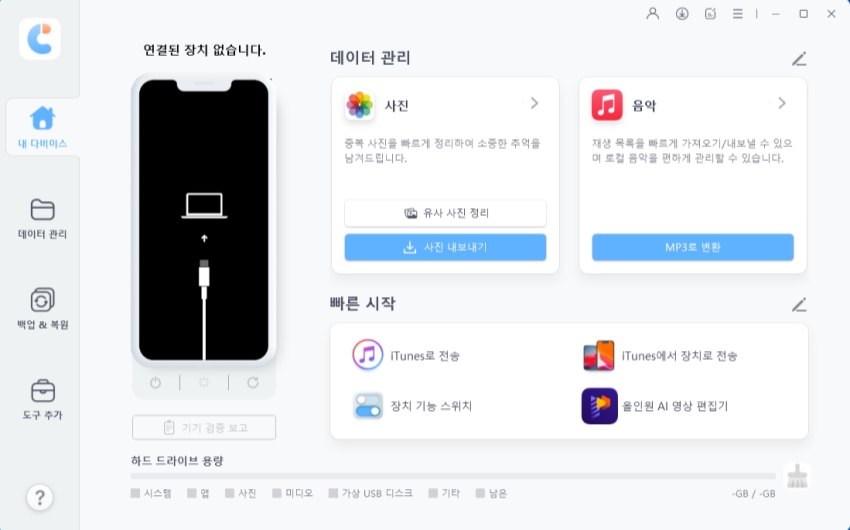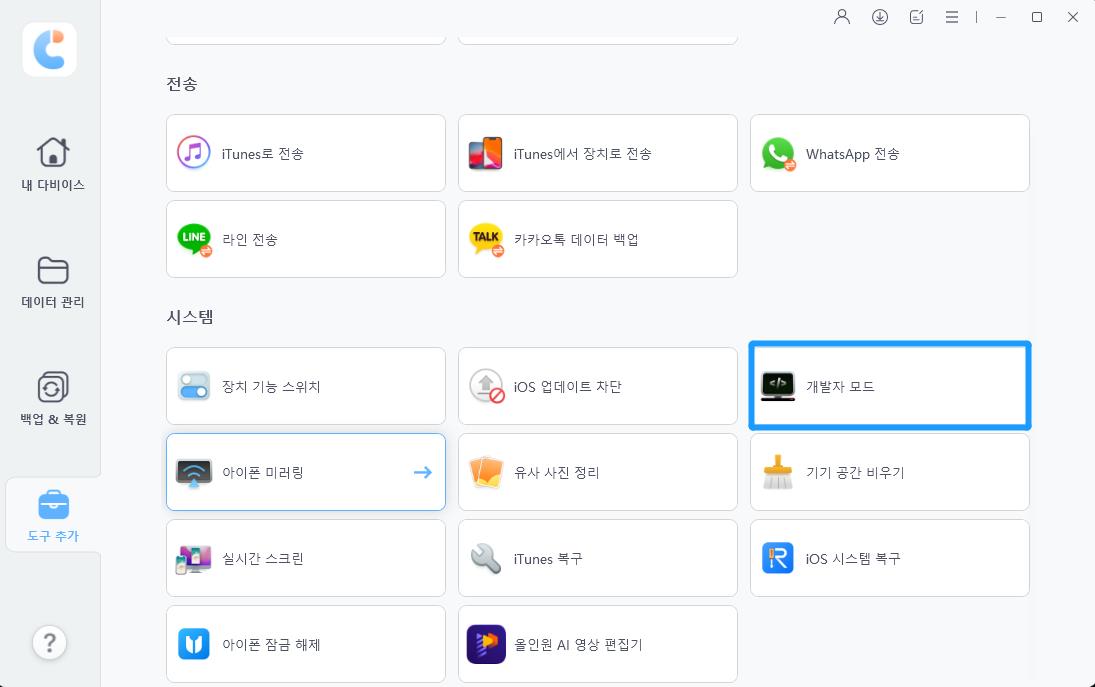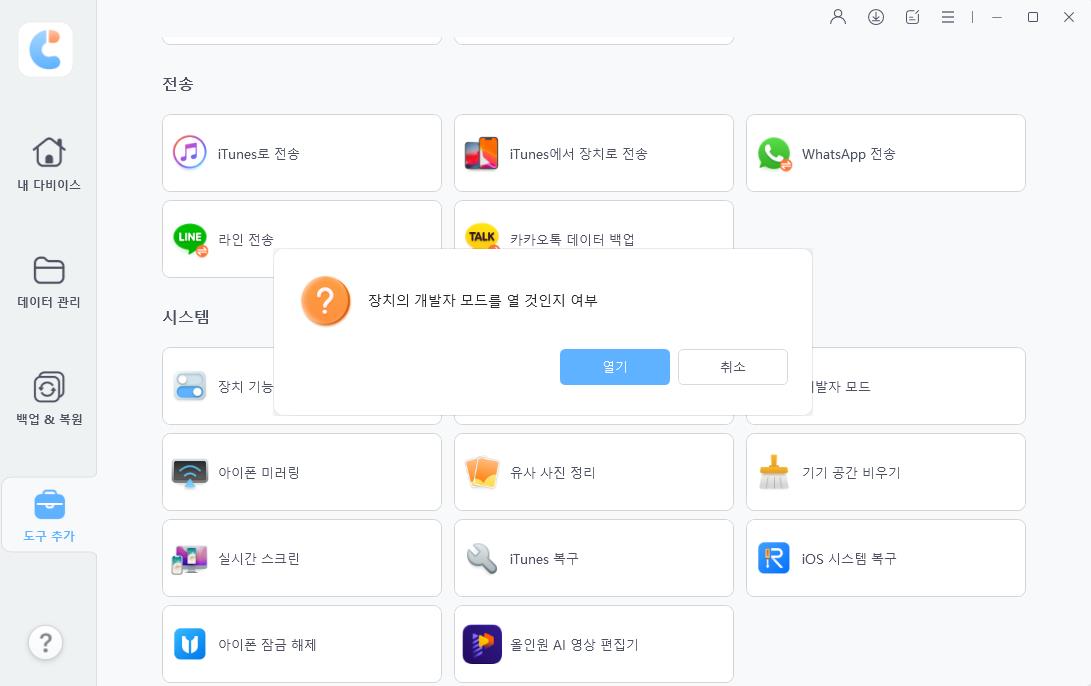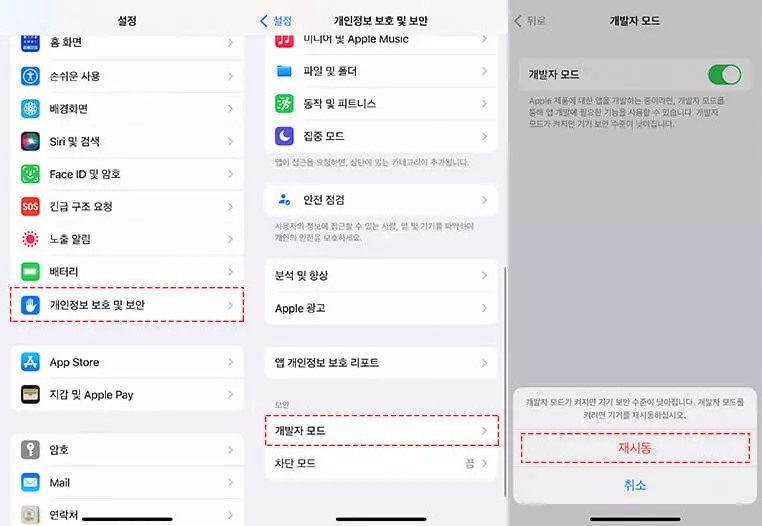iOS 26/19 베타 아이폰 개발자모드 안보임 해결 방법
Apple은 개발자들이 앱을 더 효과적으로 테스트하고 디버깅할 수 있도록 개발자 모드를 도입했습니다. iOS 26/19 베타가 다가오면서, 많은 사용자들이 새로운 기능과 성능을 경험하기 위해 개발자모드를 활성화하고자 합니다.
하지만 일부 사용자들은 설정에서 개발자모드 옵션이 나타나지 않는 문제를 겪고 있습니다. 이 글에서는 iOS 26/19 베타 아이폰 개발자모드 안보임 문제를 해결하는 완벽한 가이드를 제공합니다.
- 1부. 설정에서 개발자모드가 안 켜져요? 왜 iOS 26/19 베타 아이폰 개발자모드가 없어요?
- 2부. iOS 26/19 베타 아이폰 개발자모드 안보임 시 활성화하는 방법 [100% 작동]
- 3부. Mac에서 Xcode를 사용해 iOS 26/19 베타 개발자모드 활성화하기 [복잡함]
- 4부. iOS 26/19 베타 아이폰 개발자모드 없음 관련 자주 묻는 질문
1부. 설정에서 개발자모드가 안 켜져요? 왜 iOS 26/19 베타 아이폰 개발자모드가 없어요?
다음은 흔한 원인들입니다:
- iOS 버전 문제: 아이폰이 iOS 16 이상으로 제대로 업데이트되지 않았을 수 있습니다.
- 기기 제한 설정: 관리 프로필이나 제한된 설정이 개발자모드 활성화를 막을 수 있습니다.
- 기기 호환성 문제: 사용 중인 아이폰 모델이 개발자모드를 지원하지 않을 수 있습니다.
- 업데이트 미완료: 업데이트가 실패했거나 일부만 완료되어 개발자모드가 사라졌을 수 있습니다.
만약 아이폰이나 아이패드 설정에서 iOS 26/19 베타 아이폰 개발자모드가 없어요, 혹은 iOS 26/19 베타 아이폰 개발자모드 안보임 현상이 나타난다면 당황하지 마세요. iOS 16부터 애플은 보안 강화를 위해 개발자모드를 기본적으로 숨겨 놓았습니다. 이제는 Tenorshare iCareFone이나 Xcode 같은 신뢰할 수 있는 방법을 통해 먼저 활성화하지 않으면 설정에서 직접 켤 수 없습니다.
2부. iOS 26/19 베타 아이폰 개발자모드 안보임 시 활성화하는 방법 [100% 작동]
iOS 26/19 베타 아이폰 개발자모드 안보임 현상이 있을 때 가장 쉽고 효과적인 해결책 중 하나는 Tenorshare iCareFone을 사용하는 것입니다.
이 도구는 복잡한 절차 없이 iOS 기기를 관리할 수 있어 잘 알려져 있습니다. 설정에 개발자모드 옵션이 없거나, Xcode를 사용할 Mac이 없더라도 iCareFone이 도움을 줍니다.
왜 Tenorshare iCareFone으로 개발자모드를 활성화해야 할까요?
- 원클릭 & 간편함: 기술 지식 없이도 클릭 한 번으로 개발자모드를 몇 초 만에 활성화할 수 있습니다.
- 빠르고 부드러운 진행: 수동 설정을 건너뛰고 번거로움 없이 빠르게 설정할 수 있습니다.
- 100% 효과적: 사용자들이 신뢰하며 높은 성공률과 긍정적인 피드백을 자랑합니다.
- Apple ID 불필요: iCloud 로그인 없이도 개발자모드를 활성화할 수 있습니다.
- 안전하고 호환됨: 모든 iOS 버전을 지원하며 데이터 보안을 유지합니다.
- 더 많은 기능: 무료로도 이용 가능한 다양한 아이폰 관리 기능을 제공합니다.
iCareFone으로 개발자모드 활성화하는 방법
- 컴퓨터에 Tenorshare iCareFone을 다운로드합니다. Windows와 macOS를 지원합니다. 설치 유틸리티를 실행하여 iCareFone을 컴퓨터에 설치합니다. 화면의 지침을 따라 설치를 완료하세요.
컴퓨터에서 iCareFone을 엽니다. 기기가 연결되면 홈 페이지왼쪽에 있는 "도구 추가"바에 클릭합니다.

그런 다음, 시스템 기능 중에 "개발자 모드" 클릭하세요.

열기를 선택합니다.

이제 iPhone을 잡고 설정 앱을 엽니다. 개인정보 보호 및 보안 > 개발자 모드로 이동합니다.
- 이전에는 없었던 개발자 모드 토글이 보일 것입니다. 이를 켭니다.
기기를 재시작하라는 메시지가 나타납니다. 지금 바로 재시작을 누릅니다.

기기가 다시 켜지면, 개발자 모드를 켜라는 메시지가 나타날 수 있습니다. 간단히 켜고, 필요하면 암호를 입력합니다.

긍정적인 사용자 후기
iPhone 16 Pro 같은 iOS 18 기기에서 개발자모드를 찾기 어려웠던 많은 Reddit 사용자들이 Tenorshare iCareFone가 효과적임을 확인했습니다. 기기를 연결하기만 하면 개발자모드 옵션이 즉시 나타납니다.
수많은 댓글에서 Tenorshare iCareFone이 단순할 뿐만 아니라 실제 사용자들에 의해 검증되었음을 보여줍니다.
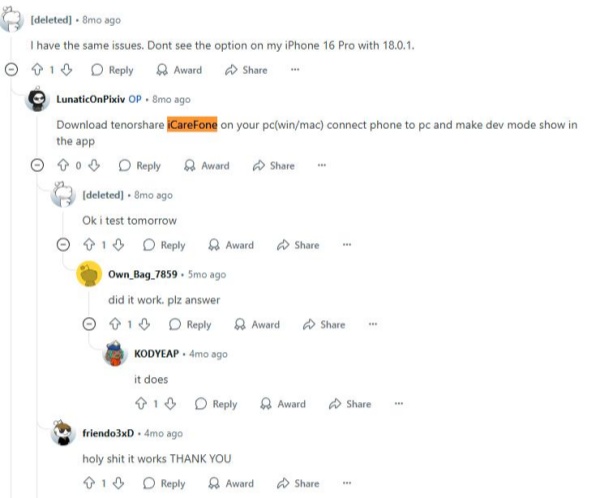
3부. Mac에서 Xcode를 사용해 iOS 26/19 베타 개발자모드 활성화하기 [복잡함]
Xcode는 macOS, iOS, watchOS, tvOS 앱 개발에 널리 사용되는 애플의 공식 개발 환경입니다. iOS 26/19 베타 아이폰 개발자모드 안보임 문제가 있을 때 이 방법이 도움이 될 수 있지만, 소프트웨어 개발에 익숙한 고급 사용자에게 더 적합합니다.
Xcode로 개발자모드 활성화하는 단계:
- Mac 앱스토어에서 Xcode를 다운로드하세요. 용량이 10GB 이상으로 크기 때문에 인터넷 속도에 따라 다운로드 시간이 오래 걸릴 수 있습니다.
- 설치가 완료되면 USB 케이블로 아이폰을 Mac에 연결하세요.
- Xcode를 열고 상단 메뉴에서 “Window” > “Devices and Simulators”를 클릭합니다. 연결된 기기 목록에서 아이폰을 선택하세요.
- 아이폰에서 설정 앱을 열고 개인정보 보호 및 보안(Privacy & Security)으로 이동하면 이제 개발자모드 토글이 보일 것입니다. 여기서 활성화하세요.
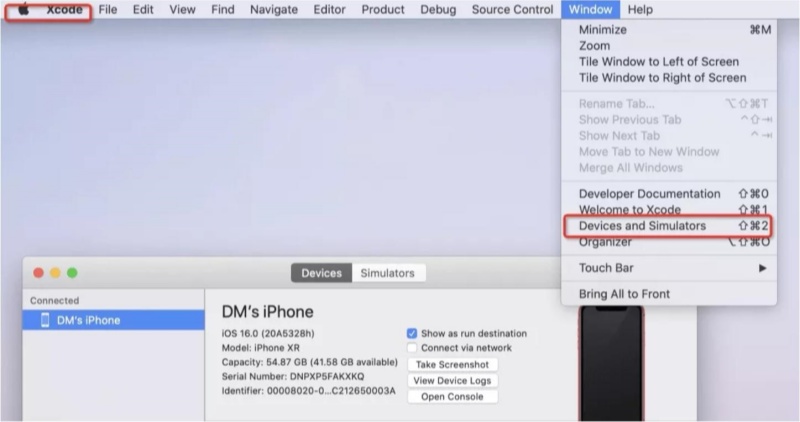
![]() 메모:
메모:
Xcode를 사용해 개발자모드를 활성화할 수 있지만, 시간이 많이 걸리고 macOS가 필요하며, 높은 수준의 기술 지식이 요구됩니다.
Tenorshare iCareFone과 같은 간편한 도구에 비해 Xcode는 일반 사용자가 접근하기 어렵고, 시스템 불안정이나 데이터 손상 위험이 다소 높습니다.
4부. iOS 26/19 베타 아이폰 개발자모드 없음 관련 자주 묻는 질문
Q1: iOS 26/19 베타에 개발자모드가 있나요?
네, iOS 26/19 베타에는 개발자모드가 포함되어 있어 개발자들이 최신 iOS 버전에서 앱을 테스트하고 디버깅할 수 있습니다.
Q2: 아이폰/아이패드에서 숨겨진 개발자 옵션은 어떻게 찾나요?
개발자 옵션에 접근하는 방법:
- 설정 사용하기: 설정 > 개인정보 보호 및 보안 > 개발자모드로 이동하세요.
- iCareFone 사용하기: Tenorshare iCareFone의 원클릭 솔루션으로 개발자모드를 활성화하세요.
Q3: 개발자모드는 얼마나 위험한가요?
개발자모드를 활성화하면 시스템 깊숙한 부분에 접근할 수 있어, 잘못 사용하면 보안 위험이 발생할 수 있습니다.
Q3: 개발자모드는 얼마나 위험한가요?
개발자모드는 주로 개발자를 위한 기능입니다. 아이폰 시스템의 더 깊은 부분에 접근할 수 있어 테스트와 앱 개발에 유용합니다. 하지만 활성화하면 기기의 보안이 다소 낮아질 수 있습니다.
이는 App Store 외부에서 앱 설치를 허용하고, 잘못 사용하면 위험할 수 있는 고급 기능을 활성화하기 때문입니다.
Q4: iOS 26/19 베타 개발자모드는 어떻게 비활성화하나요?
아이폰에서 개발자모드를 끄려면 다음 단계를 따르세요:
- 설정으로 이동합니다.
- 개인정보 보호 및 보안을 탭합니다.
- 개발자모드까지 스크롤합니다.
- 토글을 끕니다.
- 아이폰을 재시동해야 할 수도 있습니다.
결론
iOS 26/19 베타에서 개발자모드를 활성화하는 것은 때때로 까다로울 수 있지만, Tenorshare iCareFone과 같은 도구를 사용하면 빠르고 쉽고 효과적으로 진행할 수 있습니다.
Xcode를 사용하는 수동 방법은 복잡하고 시간이 많이 걸릴 수 있지만, Tenorshare iCareFone은 Apple ID나 Mac 접근 없이도 원클릭으로 간편하게 작동하여 번거로움 없는 사용 경험을 원하는 사용자에게 최적의 선택입니다.